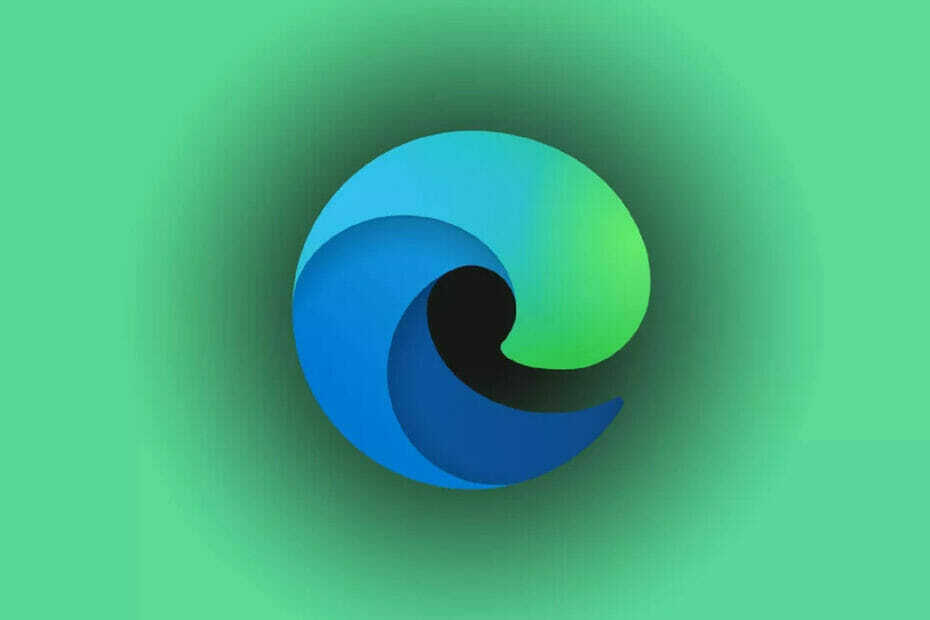- Microsoft Edge ir noklusējuma tīmekļa pārlūkprogramma operētājsistēmā Windows 10, un tā ir paredzēta, lai aizstātu programmu Internet Explorer.
- Daudzi lietotāji ziņoja, ka viņu datorā ir pazudusi Microsoft Edge.
- Lai uzzinātu vairāk par pārlūkiem kopumā, apmeklējiet mūsu specializēto Pārlūkprogrammu centrs.
- Šis raksts ir daļa no mūsu Malu centrmezglsun, ja meklējat noderīgākas rokasgrāmatas, iesakām to pārbaudīt.

Jūs esat pelnījis labāku pārlūku! 350 miljoni cilvēku katru dienu izmanto Opera, pilnvērtīgu navigācijas pieredzi, kas nāk ar dažādām iebūvētām paketēm, uzlabotu resursu patēriņu un lielisku dizainu.Opera var darīt šādi:
- Viegla migrācija: izmantojiet Opera palīgu, lai pārsūtītu izejošos datus, piemēram, grāmatzīmes, paroles utt.
- Optimizējiet resursu izmantošanu: jūsu RAM atmiņa tiek izmantota efektīvāk nekā Chrome
- Uzlabota privātums: integrēts bezmaksas un neierobežots VPN
- Bez reklāmām: iebūvētais reklāmu bloķētājs paātrina lapu ielādi un pasargā no datu ieguves
- Lejupielādējiet Opera
Windows 10 būtībā bija jauna Microsoft iespēja apvienot darbvirsmu, kā arī mobilo ekosistēmu, izmantojot Windows.
Microsoft redzējums, ka abām mobilajām ierīcēm, kā arī galddatoriem ir viena operētājsistēma, lielā mērā ir piepildījusies ar Windows 10.
Tādas funkcijas kā Continuum ļauj lietotājiem izmantot savu Windows 10 sistēmu jebkura veida ierīcē vislabākajā formā, t.i.
Windows 10 automātiski nosaka ierīces veidu, kurā tā tiek izmantota, un pēc tam pielāgojas atbilstoši ierīcei, un, ja esat izmantojot to uz skārienjutīgas ierīces, tad Windows 10 automātiski pielāgos lietotāja saskarni, kas ir vispiemērotākā skārienjutīgam saskarnes.
Jebkurā gadījumā viena no daudzajām jaunajām lietām operētājsistēmā Windows 10 bija Microsoft Edge kas ir pilnīgi jauns pārlūks, kuru Microsoft ir izstrādājis, lai nodrošinātu labāk Interneta pārlūkošanas pieredze lietotājiem.
Bet, kā jūs zināt, Windows 10 ir daudz kļūdu, un dažreiz cilvēki patiešām saskaras ar dažām no šīm kaitinošajām kļūdām.
Viena no kļūdām ir tā, ka Microsoft Edge pilnībā izzūd no sistēmas un parādās tikai tad, kad atverat dažas ziņas vietnē Cortana.
Šajā amatā mēs turpināsim un novērsīsim Microsoft Edge pazušanas problēmu, tāpēc sāksim!
Šie risinājumi ir izrādījušies noderīgi arī šādos gadījumos:
- Microsoft Edge pazuda
- Edge trūkst Windows 10
- Microsoft Edge pazuda no Windows 10
- Edge pazuda
- Windows 10 trūkst Microsoft Edge
Ko darīt, ja Microsoft Edge pazūd sistēmā Windows 10?
Satura rādītājs:
- Apsveriet iespēju izmantot citu pārlūkprogrammu
- Meklējiet to
- Izmēģiniet sistēmas failu pārbaudītāju
- Lai to labotu, izmantojiet Windows Powershell
- Izslēdziet ugunsmūri
- Atspējot antivīrusu
- Palaidiet problēmu novēršanas rīku
- Instalējiet jaunākos atjauninājumus
- Atinstalējiet jaunāko atjauninājumu
- Mainiet drošības atļauju
1. Apsveriet iespēju izmantot citu pārlūkprogrammu
Ja veicat visas problēmu novēršanas darbības un pamanāt, ka Microsoft Edge joprojām neparādās, iespējams, apsveriet iespēju izmantot citu rīku. Piemēram, ja izvēlējāties hroma dzinēja dēļ, iesakām dot Opera šāviens.
Tas ir veidots, izmantojot to pašu arhitektūru, taču tas ir ticamāks un stabilāks, tāpēc mazāk pakļauts kļūdām un problēmām.
Palaidiet sistēmas skenēšanu, lai atklātu iespējamās kļūdas

Lejupielādējiet Restoro
Datora labošanas rīks

Klikšķis Sāciet skenēšanu lai atrastu Windows problēmas.

Klikšķis Labot visu lai novērstu problēmas ar patentēto tehnoloģiju.
Palaidiet datora skenēšanu ar Restoro Repair Tool, lai atrastu kļūdas, kas izraisa drošības problēmas un palēninājumus. Pēc skenēšanas pabeigšanas labošanas process bojātos failus aizstās ar svaigiem Windows failiem un komponentiem.
Tas ir neticami viegls, to var ļoti pielāgot, un papildinājumi ļauj to specializēt jebkurā vēlamajā virzienā: straumēšanā, spēlēs, teksta rediģēšanā utt.

Opera
Šī tīmekļa pārlūkprogramma jūs aizrauj ar to, cik viegli un mūsdienīgi tas jūtas, un tas var beigties ar laiku kā noklusējuma pārlūks.
Apmeklējiet vietni
2. Atspējot antivīrusu
Tas pats attiecas uz jūsu trešo pušu antivīrusu. Lai gan tam vajadzētu saglabāt Edge drošību, jūsu antivīruss var arī novērst tā darbību.
Tātad, risinājums ir atspējot antivīrusu uz pāris minūtēm un pārbaudīt, vai Edge darbojas ar izslēgtu antivīrusu. Ja pārlūks darbojas, varat to pievienot antivīrusu baltajam sarakstam, lai novērstu turpmākus traucējumus.
Alternatīvi, jūs varat mēģināt izmantot pretvīrusu rīku, kas mazāk traucē jūsu sistēmas procesiem, kas arī ir daudzkārt pierādīts.
Viens no šādiem antivīrusiem ir Bullguard, un, kamēr jūs to izmantosit, jūs beidzot uzzināsiet, ko tas jūtas patīk pasargāt no ļaunprātīgas programmatūras, taču bez lēnas vai piepildītas sistēmas galvassāpēm kļūdas.

Bullguard Antivirus
Aizsargājiet sistēmu no ļaunprātīgas programmatūras, nekaitējot drošībai ar šo apbrīnojamo un bez traucējumiem antivīrusu.
Iegūstiet to tūlīt
3. Meklēt priekš to
- Atvērt Sākt izvēlni un veidu Mala.
- Jūs pamanīsit, ka rezultātos parādās Microsoft Edge.

- Ar peles labo pogu noklikšķiniet uz rezultāta un noklikšķiniet uz Piespraust uzdevumjoslai.
- Ir arī iespēja Piespraust / atspraust no sākuma tas nozīmē, ka ikonu var piespraust vai atspraust izvēlnē Sākt.
- Pēc tam, kad to piespraudīsiet atpakaļ, jūs bez problēmām varēsit pareizi izmantot Microsoft Edge.
4. Izmēģiniet sistēmas failu pārbaudītāju
- Nospiediet Windows + X un pēc tam noklikšķiniet uz komandu uzvedne (admin).
- Tagad komandrindā jāievada šāda komanda un jānospiež Enter.
- sfc / scannow

- sfc / scannow
- Tam vajadzētu novērst Windows 10 pazudušās Microsoft Edge problēmu. Bet, ja tā nav, pārejiet pie nākamās metodes.
5. Lai to labotu, izmantojiet Windows Powershell
- Atvērt Sākt izvēlni un veidu PowerShell.
- Jūs ievērosiet, ka parādīsies divi rezultāti. Izvēlieties tikko izlasīto Windows PowerShell.
- Tagad ievadiet komandu, kas dota zemāk.
Get-AppxPackage -AllUsers | Foreach {Add-AppxPackage -DisableDevelopmentMode -Registrēties “$ ($ _. InstallLocation) AppXManifest.xml”}
- Jūs varētu redzēt kādu kļūdu, bet neuztraucieties par to.
- Pēc komandas izpildes restartējiet datoru.
6. Ugunsmūra pagrieziens
- Dodieties uz Meklēt, ierakstiet ugunsmūrisun atveriet Windows Defender ugunsmūris.
- Atlasiet Ieslēdziet vai izslēdziet Windows Defender ugunsmūri.
- Atspējojiet Windows ugunsmūri abiem Privāts un publiski tīklos.
- Apstipriniet izvēli un mēģiniet vēlreiz atjaunināt.
7. Palaidiet problēmu novēršanas rīku
- Atveriet sadaļu Iestatījumi.
- Dodies uz Atjauninājumi un drošība > Problēmu novēršana.
- Atlasiet Windows veikala lietotnes, un dodieties uz Palaidiet problēmu novēršanas rīku.

- Izpildiet turpmākos ekrānā redzamos norādījumus un ļaujiet procesam pabeigt.
- Restartējiet datoru.
8. Instalējiet jaunākos atjauninājumus
Tā kā Microsoft Edge ir daļa no Windows 10 OS, tā regulāri saņem atjauninājumus, izmantojot Windows Update. Ja jūsu problēma ar Edge ir plaši pazīstama, Microsoft, iespējams, jau strādā pie labojuma, kas tiks piegādāts, izmantojot Windows Update.
Tātad, vienkārši atjauniniet sistēmu. Lai pārbaudītu, vai nav jaunu atjauninājumu, dodieties uz Iestatījumi> Atjauninājumi un drošība un pārbaudiet, vai nav atjauninājumu.
9. Atinstalējiet jaunāko atjauninājumu
- Iet uz Iestatījumi.
- Dodies uz Atjauninājumi un drošība > Windows atjaunināšana.
- Iet uz Atjaunināt vēsturi > Atinstalējiet atjauninājumus.

- Tagad atrodiet jaunāko datorā instalēto atjauninājumu (varat kārtot atjauninājumus pēc datuma), ar peles labo pogu noklikšķiniet uz tā un dodieties uz Atinstalēt.
- Restartējiet datoru.
10. Mainiet drošības atļauju
- Dodieties uz Meklēt un ievadiet % localappdata%. Atveriet AppDataLocal mapi.
- Iet uz MicrosoftWindows mapi. Atrodiet WER mapi, ar peles labo pogu noklikšķiniet uz tās un izvēlieties Rekvizīti.
- Iet uz Drošība cilni un noklikšķiniet uz Rediģēt pogu.
- Atlasiet PIETEIKUMA PAKETES lietotājs un pārbaudiet Lasīt un izpildīt, Saraksta mapes saturs un Lasīt opcijas Atļaut kolonna.
- Klikšķis Piesakies un labi lai saglabātu izmaiņas.
Šīs ir trīs metodes, kurām noteikti jānovērš šī Microsoft Edge kļūda, kas pazūd dīvainu iemeslu dēļ.
 Vai jums joprojām ir problēmas?Labojiet tos ar šo rīku:
Vai jums joprojām ir problēmas?Labojiet tos ar šo rīku:
- Lejupielādējiet šo datora labošanas rīku novērtēts kā lielisks vietnē TrustPilot.com (lejupielāde sākas šajā lapā).
- Klikšķis Sāciet skenēšanu lai atrastu Windows problēmas, kas varētu radīt problēmas ar datoru.
- Klikšķis Labot visu lai novērstu problēmas ar patentēto tehnoloģiju (Ekskluzīva atlaide mūsu lasītājiem).
Restoro ir lejupielādējis 0 lasītāji šomēnes.
bieži uzdotie jautājumi
Microsoft Edge nav tādu rīkjoslu kā Internet Explorer. Ja jums pietrūkst rīkjoslas, jūs vienmēr varat izmantot Internet Explorer operētājsistēmā Windows 10.
Lai labotu Microsoft Edge, dodieties uz lietotni Iestatījumi> Lietotnes. Atrodiet Microsoft Edge un noklikšķiniet uz Papildu opcijas> Labot, lai labotu Microsoft Edge.
Lai atkārtoti instalētu Microsoft Edge, atveriet PowerShell un izpildiet šo komandu: Get-AppXPackage -Name Microsoft. MicrosoftEdge | ForEach {Add-AppxPackage -DisableDevelopmentMode -Register "$ ($ _. InstallLocation) AppXManifest.xml"}.
Iespējams, ka instalētajā atjauninājumā ir noteiktas kļūdas. Lai novērstu problēmu, iespējams, būs jānoņem atjauninājums vai jāgaida, kamēr Microsoft novērsīs problēmu.